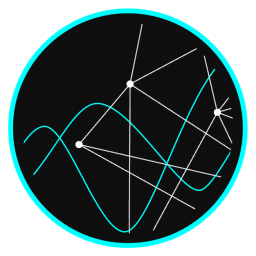最全最详细的笔记本经常没声音解决办法
时间:2020-11-18 16:27:40
笔记本电脑突然没声音想必大家会很着急吧。笔记本经常没声音怎么办?不要担心。帮你解决笔记本经常没声音这个小问题。下面就给大家带来了最全最详细的笔记本经常没声音解决办法。
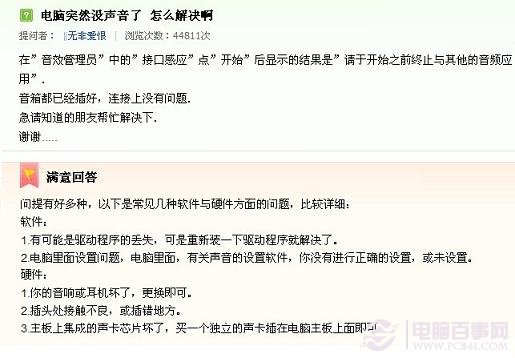
电脑突然没声音的解决办法图一
首先谈谈突然没声音最有可能的原因:
由于电脑之前都有声音,如果突然没有声音,请首先想想是不是软件或者音量控制中将音量调节到最低了,比如我们在用QQ音乐播放音乐的时候,如果将软件音乐音量调节到了最小是肯定没有声音的。
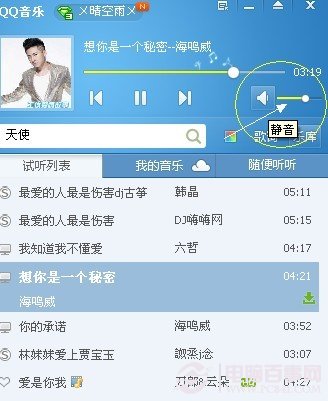
电脑突然没声音的解决办法图二
如果是播放音乐没有声音首先检查音量设置
如果软件音量不是静音并且调节到最大,那么轻检查桌面由下角的任务栏音量图标音量大小是否没有调节好。
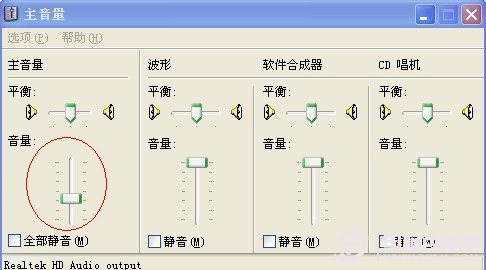
电脑突然没声音的解决办法图三
检查电脑音量调节
如果出现桌面右下角没有音量图标,则需要检查下设备管理器中的声卡以及声卡驱动是否正常,详情可以阅读下:电脑音量图标不见了怎么回事?。
如果以上检查无误,电脑突然没有声音则多数属于设备问题,比如耳机上的音量调节控制被不小心调到最低了或者耳机损坏,如果是功放的话,也可能是功放不良或者与电脑之间的连线接触不良或者损坏,之前公司就出现电脑与功放之间的音频线被老鼠咬断的情况。
总的来是,电脑突然没声音应该是从最简单的软件开始排除,从音量大小设置检查到硬件以及驱动,最好到耳机或者音箱等设备,有条件的朋友不妨采用替换法,比如换个耳机试试是不是耳机坏了等等。
下面是一些更详细的文字说明,需要的朋友可以参考下:
电脑突然没声音怎么办?电脑怎么突然没声音了呢?作为家庭化的娱乐工具,电脑的出现几乎快代替了电视和家庭影院以及报纸,有了电脑很多以往需要固定场所进行的娱乐都可以在家里实现。比如一家人聚在一起看电影,比如节假日朋友一起在家K歌,在大多数人的印象里,几乎是电器连接上了电脑就变成了神器。但是由于维护不当或者是软件安装的问题,电脑也会出现各种各样额问题。比如用着用着电脑忽然就没声音了。黑白小编收集整理了网上一些关于电脑没声音的解决方法,在这里共享给大家,希望能帮助大家解决电脑没声音的问题。
电脑突然没声音的解决方法:
方法一现象:电脑有声卡但没有声音。
解决:1、检查主机与音箱的连线有没有松动或断线,音箱电源是否打开,音箱的音量调节旋钮是否关到最小。
2、对于独立声卡,检查声卡与主板插槽接触是否良好,可重新拔插一次声卡。
3、打开”设备管理器”检查声卡安装驱动程序有没有问题。解决方法:在桌面上右击“我的电脑”→选择“属性”→弹出“系统属性”窗口→选择“硬件”页面→按“设备管理器(D)”按钮→弹出“设备管理器”窗口→检查“声音、视频和游戏控制器”或“多媒体音频控制器”前有没有”!”或“?”,如有说明声卡驱动程序损坏,请找到声卡的驱动盘重新安装驱动程序(如果声卡是主板集成的,那么驱动程序在主板的驱动光盘中)即可。
方法二现象:声卡驱动程序正确安装后如果还是存在电脑没有声音.
解决:1、在”设备管理器”里面禁用了声卡。解决方法:进入”设备管理器”,展开”声音、视频和游戏控制器”分支,找到声卡项(如果被禁用了,其前面的小喇叭上有一个”X”)并选中,然后按工具栏的”启用”按钮即可。
2、在声音属性里关闭了音量。解决方法:进入”控制面板”,双击”声音和音频设备”项,弹出”声音和音频设备属性”窗口,选择”音量”页面,把音量调节滑块调到合适的位置,并在”将音量调节图标放入任务栏(I)”前打上钩,确定并退出即可。
方法三 解决电脑没有声音的妙招:
1、检查声卡、连接线,以及音箱等设备是否连接正常;运行杀毒软件进行杀毒;
2、右击“我的电脑”----“属性”---“硬件”----“设备管理器”,打开“声音、视频和游戏控制器”有无问题,即看前面有没有出现黄色的“?”。如有,重新安装这个设备的驱动程序进行解决;
3、有声音但不见小喇叭时,打开控制面板----声音和视频设备----音量,在“将音量图标放入任务栏”前打上对号;
4、无声音又无小喇叭时,打开控制面板----添加与删除程序----添加删除Windows组件,在“附件和工 具”前打对号,点击“下一步”,然后,关机重启,系统会提示安装新硬件,按照提示进行安装即可;
5、卸载声卡驱动程序,重新进行安装或升级声频驱动程序;
6、当安装声卡驱动程序时出现“找不着AC晶片”提示,有可能是电脑中毒,或者因违规操作误删了声卡驱动程序,抑或是内部软件冲突。解决的办法是重装系统和驱动程序。
方法四、配置连接全部都是正常的,电脑突然没声音了,怎么处理?
解决方法1:
在安全模式内,将声卡驱动删除后,在进入正常模式,然后让系统再次找到声卡设备,然后根据提示重新安装声卡驱动,安装成功后,打开控制面板-声音,看是否找了该声卡设备,如果找到了,右下角的喇叭的图标也出现了,仍然还没声音,那就是声卡坏了,如是集成的声卡 需更换主板(声卡驱动最好是装当时配的驱动盘,如果不在了就在网上找同型号的驱动,最好多试几个版本的驱动)
解决方法2:
电脑开机一段时间后,常常会突然没有了声音。这种故障,有的是因为老声卡不支持多音频流,也不支持ACPI中断共享的功能,在拨号上网时与MODEM发生了资源冲突或是某个程序如游戏、MP3播放偶然出了错,占用了声卡的端口没释放,就不能发声。 这种故障只要重新启动一下Windows就好了,但要真正解决就只能靠更换硬件了。
声卡驱动程序版本不当也可能引起这样的故障。如果用户安装的不是通过Windows数字签名认证的驱动,或是在WinXP中安装了WinNT、Win2000的驱动,这样虽然能在普通情况下正常使用,但遇到某些特殊的情况,例如从休眠中恢复时,就会发生了没声音或是声音极小、杂音很大的故障。这种情况只要换成正确的驱动就可以解决,或重新启动一下Windows也可以。
这种故障虽然比较简单,但容易让用户以为是Windows安装得不好或是硬件出了问题,进行不必要的格式化重装,浪费时间精力。
方法五、重装完系统后,QQ有人给发过消息就没声音了,声音也设置了,可就是没声音,QQ没声音怎么处理?
如果只有qq没有声音,导入一下声音文件就可以了 ,个人设置-系统设置-声音设置-打开声音,前面的勾打上 ,如果在不行,在打开声音下面有客户消息/系统消息/新上线/组,再下面是声音路径,你从qq目录里找到这些文件,放到里面就可以了。或者放你喜欢的声音应该就可以了。
方法六、对BIOS不熟悉的用户可能误操作屏蔽了板载声卡也会导致电脑突然没声音。
进入BIOS,选择I/O Device configuration→Onboard AC97 Audio Controller,选择ENANLE或者AUTO即可(华硕主板)。由于主板的不同,或者BIOS版本不一样,操作方法可能有些差异,不过也基本类似,如果是Award BIOS,进入BIOS中的“ Intergrated Peripherals”,再选“AC97 Audio”改“Disable”为“Auto”保存即可。
方法七、安装网卡或者其他设备之后,声卡不再发声导致了电脑没声音。
这种问题比较具有代表性,大多由于兼容性问题和中断冲突造成。 46jh-4) 驱动兼容性的问题比较好解决,用户可以更新各个产品的驱动即可。而中断冲突就比较麻烦。首先进入控制面板→系统→设备管理器,查询各自的IRQ中断,并可以直接在手动设定IRQ,消除冲突即可。如果在设备管理器无法消除冲突,最好的方法是回到BIOS中,关闭一些不需要的设备,空出多余的IRQ中断。也可以将网卡或其他设备换个插槽,这样也将改变各自的IRQ中断,以便消除冲突。在换插槽之后应该进入BIOS中的“PNP/PCI”项中将“Reset Configutionration Data”改为ENABLE,清空PCI设备表,重新分配IRQ中断即可.
以上就是最全最详细的笔记本经常没声音解决办法。通过小编的教程,大家是不是都把问题解决了呢。觉的小编的方法不错的朋友们可以收藏起来方便日后使用。
关于Win10系统安装方法,最简单最快速的安装方法就是 win10硬盘安装 。硬盘装win10不需要U盘等其他辅助设备,只需要下载ISO镜像即可快速安装。win10硬盘可装单系统也可装双系统,可安装

一些还在使用十年的老台式机网友想要重装系统xp,再战几年,不想换新电脑,但是自己不清楚 如何重装电脑系统xp怎么办?操作其实不难,现在网上都有很多工具帮助安装到靠谱的xp系统

本文主要说的是“如何在爱奇艺申请VIP会员”,希望可以帮助大家。在爱奇艺视频播放器上观看更流畅,画质更清晰,拒绝卡钝,而且还有许多自制独播剧,让你看到停不下来。大家都知道爱奇艺作为中国最大的视频分享网站,它有非常全面的视频资源。而我们只要通过下载这个客户端,就可以完全的将这些视频尽收眼底,不再需要在页面上繁琐的操作。爱奇艺播放器内含爱奇艺网站的所有视频内容,为用户提供高清画质和丰富流畅的视频,其具有某些电视剧或者其他视频的独家播放版权,可以提前观看相关的影视。爱奇艺播放器是爱奇艺官方推出的一款视频客户端,

在宝可梦朱紫游戏的一般系道馆中,玩家会遇到一个隐藏的菜单解密测验任务,关于一般系道馆测验答案是什么很多玩家还不清楚。玩家需要先打败三个训练师去获得三个线索,加上原本有

其实电脑黑屏只有鼠标箭头是比较常见的电脑问题,那么电脑黑屏只有鼠标箭头怎么办呢,下面小编就给大家分析下电脑黑屏只有鼠标箭头怎么解决的相关教程,大家一起来看看吧。 工具
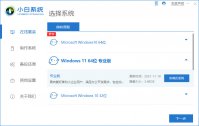
就以重装win11系统为例子,教大家使用小白一键重装系统只需要简单的步骤就可以将电脑重装系统,接下来一起看看电脑重装系统步骤吧。 工具/原料: 系统版本:windows11系统 品牌型号:华

御剑情缘手游官方版 是一款御剑情缘紫龙官方版3D东方幻想飞仙手游,全新资料片执笔画秋震撼开启,同时提供了丰厚的资料片大礼以及登录福利,还在等什么?喜欢就来2265安卓网下载吧!
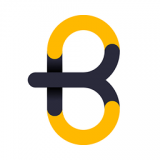
快巴app是一款有关 出行 服务项目类手机应用程序,应用快巴出行app选购远途,预定城际小车,感受非常简单的城际出行。 功能介绍 我们都是中国现阶段有着城际约路线数最多的运用,我

荷小鱼语文app下载-荷小鱼语文app是一款正对于儿童的学习教育软件,在荷小鱼语文软件中具有全新的互动游戏课堂模式,可以帮助孩子在玩的过程中学习语文,并可以坚持快速的提升实现知识和输入能力的变化,轻松解决大家学习上出现的各种疑惑,您可以免费下载安卓手机荷小

Yao脸app是一款非常有特色的全新社交在线交友平台。Yao脸采用全新的人脸识别技术,Yao脸app可以对每位用户的人脸和信息进行核对,避免冒名的问题,Yao脸让每位用户享受更安全的社交体验

高铁票务app是一款全自动抢票下单的购票客户端应用,高铁票务手机版帮助用户在购票高峰期也能快速抢到想要的车票,实时同步官方数据,并且高铁票务支持改签。 基本简介 高铁票务